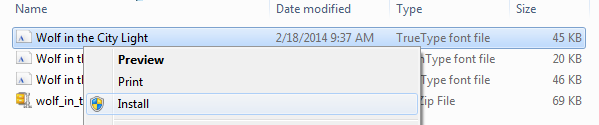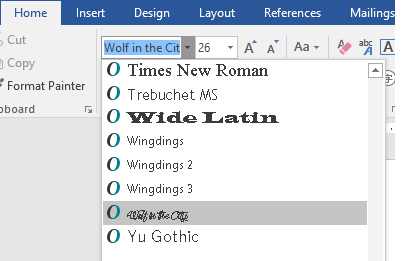Jedným zo spôsobov, ako môžete zmeniť štýl dokumentu, je pridanie nového písma. Ak chcete pridať písmo do programu Word, stiahnite a nainštalujte si ho do systému Windows, kde bude k dispozícii pre všetky aplikácie Microsoft 365.
Písma sú uložené ako súbory a existuje mnoho lokalít na internete, kde si môžete stiahnuť bezplatné písma, ako je napríklad písmo DaFont. Môžete tiež importovať súbory písiem z disku CD, DVD alebo siete svojej organizácie. Správne fungujú písma TrueType (prípona súboru .ttf) a písma OpenType (.otf).
Poznámka: Pred stiahnutím písma sa uistite, či zdroju dôverujete.
Pridanie písma
-
Stiahnite súbory písma. Tie sú často komprimované priečinkoch vo formáte .zip. V jednom priečinku vo formáte .zip môžete nájsť viacero variácií rovnakého písma, ako napríklad „light“ alebo „heavy“.
-
Ak sú súbory písiem komprimované, kliknite pravým tlačidlom myši na priečinok vo formáte .zip a potom kliknite na položku Extrahovať. Zobrazia sa dostupné súbory písma TrueType a OpenType:
-
Kliknite pravým tlačidlom myši na požadované písma a potom kliknite na položku Inštalovať.
-
Ak sa zobrazí výzva, aby ste povolili programu vykonávať zmeny v počítači a ak dôverujete zdroju písma, kliknite na tlačidlo Áno.
Word zobrazí vaše nové písmo v zozname písiem.
Tu sú dva ďalšie spôsoby, ako inštalovať a spravovať písma:
-
Všetky písma sú uložené v priečinku C:\Windows\Fonts. Môžete tiež pridať písma jednoduchým presunutím súborov písiem z priečinka extrahovaných súborov do tohto priečinka. Windows ich potom automaticky nainštaluje. Ak chcete zistiť, ako písmo vyzerá, otvorte priečinok Písma, kliknite pravým tlačidlom myši na súbor s písmom a potom vyberte položku Ukážka.
-
Nainštalované písma môžete zobraziť aj prostredníctvom ovládacieho panela. V závislosti od verzie Windowsu prejdete na ovládací panel > písma alebo na ovládací panel > vzhľad a prispôsobenie > písma.
Pri ďalšom spustení Word v zozname písiem zobrazí písma, ktoré ste pridali.